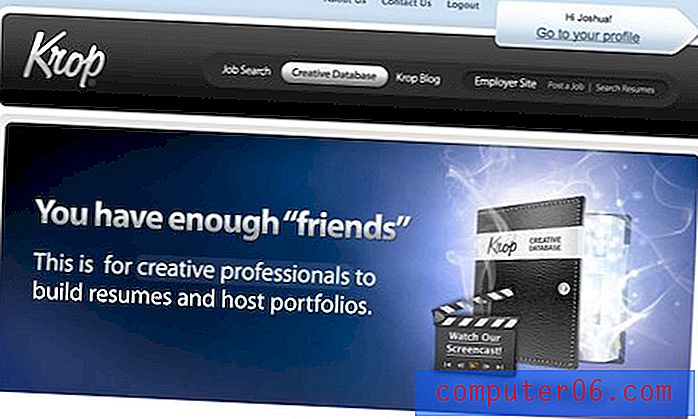Come stampare un colore di sfondo in Word 2013
Se un documento in Word 2013 è stato modificato per avere un colore di sfondo, è possibile che si sia verificato un problema in cui non è possibile stampare quel colore di sfondo. Questa è un'impostazione che ha principalmente lo scopo di influire sull'aspetto di un documento sullo schermo di un computer ed è disattivata per la stampa perché può utilizzare molto inchiostro della stampante.
Ma ci sono occasioni in cui potresti dover stampare un colore di sfondo in Word 2013, quindi per fortuna è qualcosa che puoi abilitare per permetterti di stampare il tuo documento nel modo che ti serve.
Stampa dei colori di sfondo in un documento Word 2013
I passaggi in questo articolo ti insegneranno come stampare il tuo documento Word 2013 con il colore della pagina che hai aggiunto al documento. Se stai cercando di aggiungere un colore di sfondo, puoi leggere questo articolo per assistenza.
Si noti che la stampa di un colore di sfondo può utilizzare molto dell'inchiostro della stampante, soprattutto se il documento è lungo più di una pagina.
Passaggio 1: apri il documento in Word 2013.
Passaggio 2: fare clic sul pulsante File nella parte superiore sinistra della finestra.

Passaggio 3: fare clic su Opzioni nella parte inferiore della colonna sul lato sinistro della finestra.
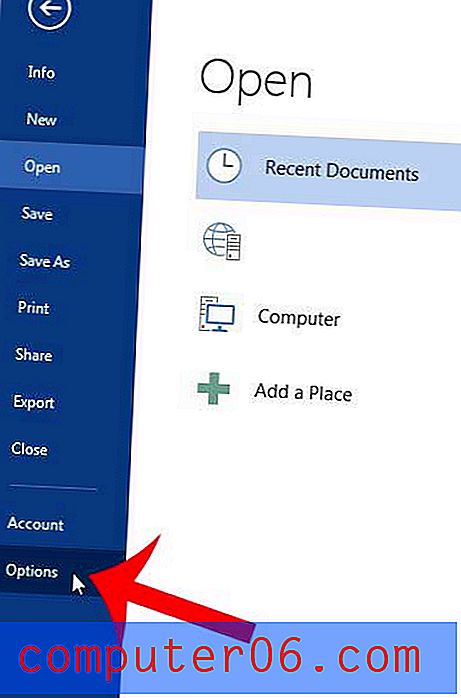
Passaggio 4: fare clic sull'opzione Visualizza nella colonna di sinistra della finestra Opzioni di Word .
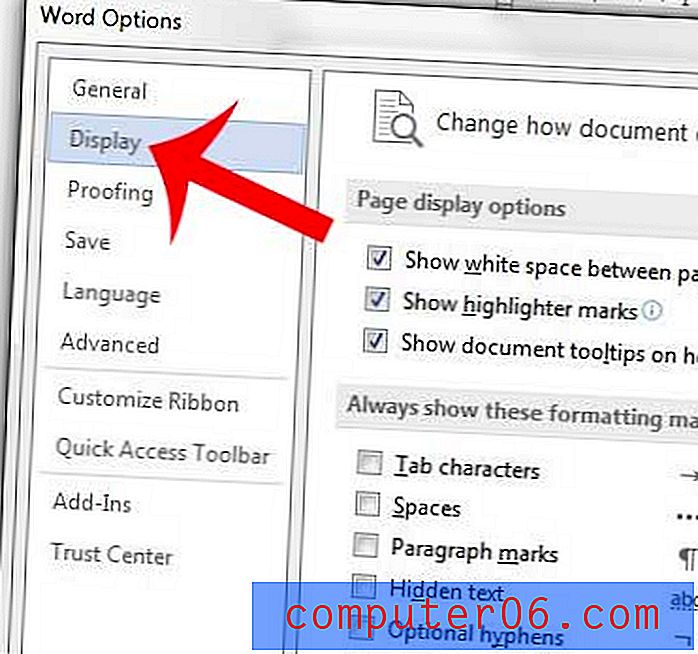
Passaggio 4: selezionare la casella a sinistra di Stampa colori e immagini di sfondo .
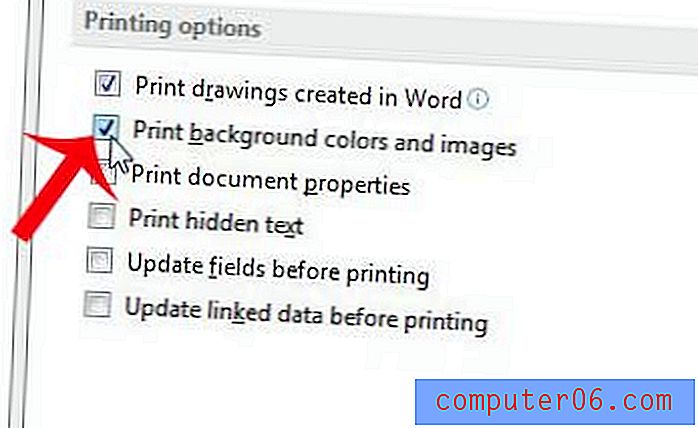
Passaggio 5: fare clic sul pulsante OK nella parte inferiore della finestra per applicare le modifiche e chiudere la finestra. È quindi possibile aprire la finestra Stampa per visualizzare l'anteprima del documento e stamparlo con il colore di sfondo.
Il tuo documento non si allinea correttamente con la tua pagina? Modificare l'allineamento verticale in Word 2013 se si desidera centrare il documento o allinearlo con la parte inferiore della pagina.